CAD怎么快速的修剪和延伸?其实方法非常的简单
CAD修剪命令之栏选F与窗交C命令的使用教程
1、首先输入tr——按空格键(指针变成小方框)——再按空格键——小方框放到需要修剪的线上——单击。
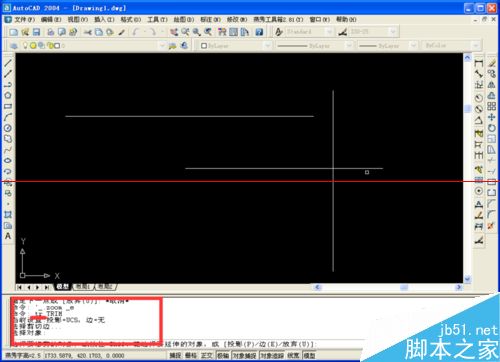
2、线被修剪了。

3、延伸——输入tr——按空格键(指针变成小方框)——再按空格键——按住shift——方框移到需要延伸的线上——单击——松开即可。

4、曲线被延伸。

5、修剪的另一种方法——点击修剪图标(指针变成小方框)——按空格键——移到需要修剪的曲线上单击。

6、效果是一样的。

7、延伸也是一样的——点击延伸图标(指针变成小方框)——按空格键——移到需要延伸的线上——单击。

8、曲线延伸完成。

相关推荐:
怎么在CAD中自定义一个块?
CAD2014文件自动保存的设置方法
CAD中怎么使用外部参照剪裁XC命令?
CAD文件怎么打印?输出CAD文件的教程
CAD图纸太大占内存导致打开后电脑卡怎么办?
新闻热点
疑难解答